メニュー取込後の編集・削除方法のご案内
1. Smile9にサインインする
(1) 必要情報を入力しサインイン
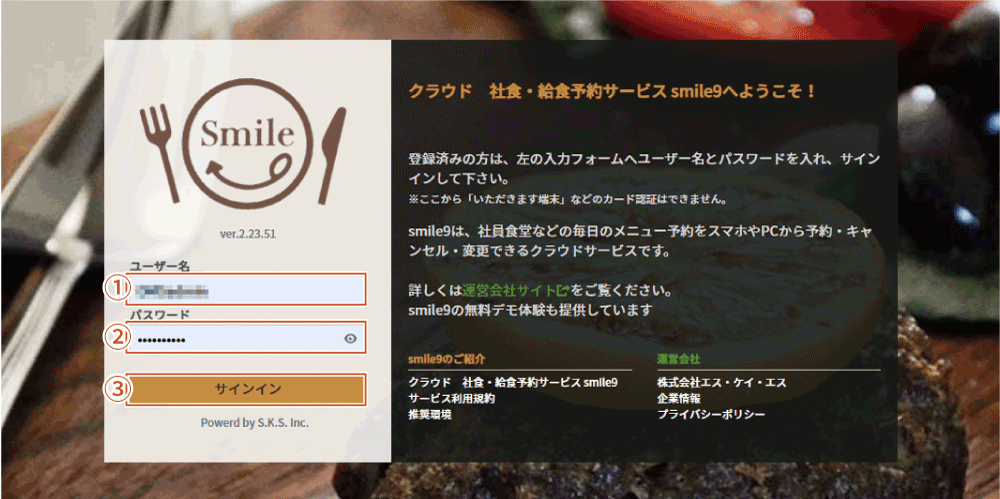
① ユーザー名を入力します
② パスワードを入力します
③ 「サインイン」ボタンを押します
・ アカウント情報は別途ご連絡いたします
・ URL : https://smile9.astro-rb.com/
2. 食堂メニューリストを確認する
(1) 上部の「メニュー」から、「食堂メニューリスト」を選択
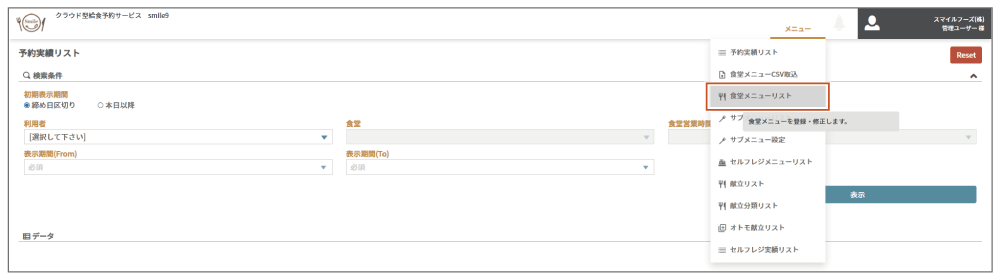
(2) 食堂メニューリストの表示条件を選択
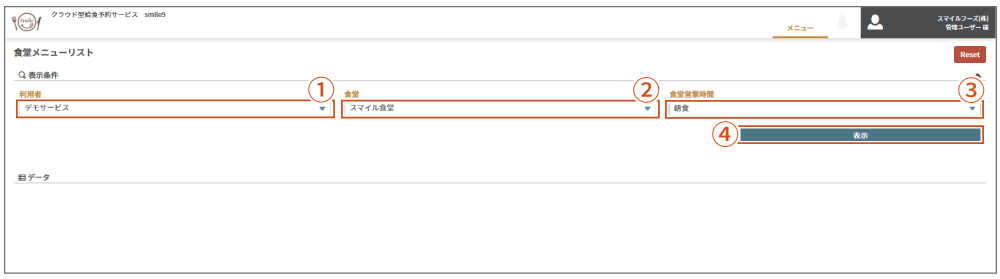
① 利用者を選択します
② 食堂を選択します
③ 食堂営業時間を選択します
④ 「表示」ボタンを押します
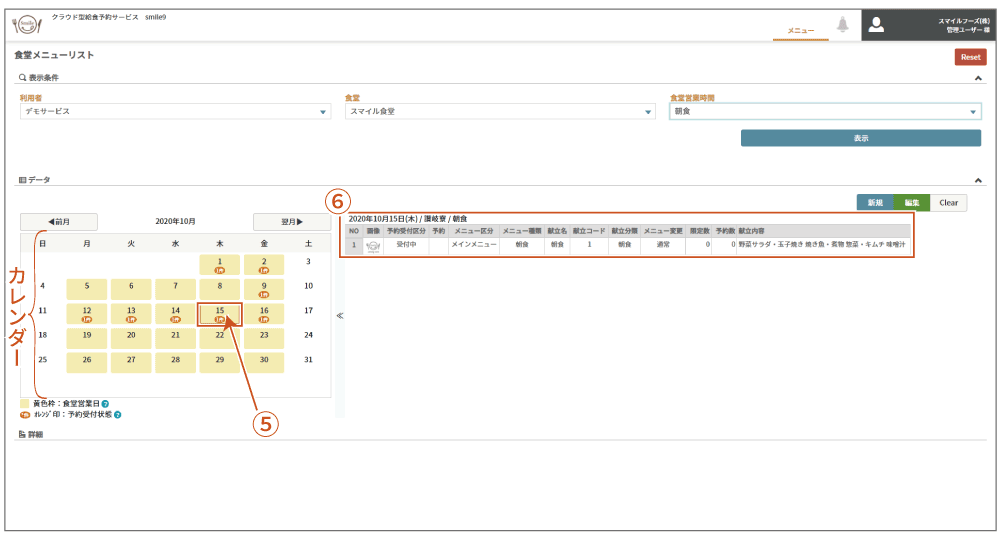
⑤ カレンダーが表示されますので、該当日付を押します
⑥ 詳細内容がカレンダー右側に表示されます
3. 食堂メニューリストを編集・削除する
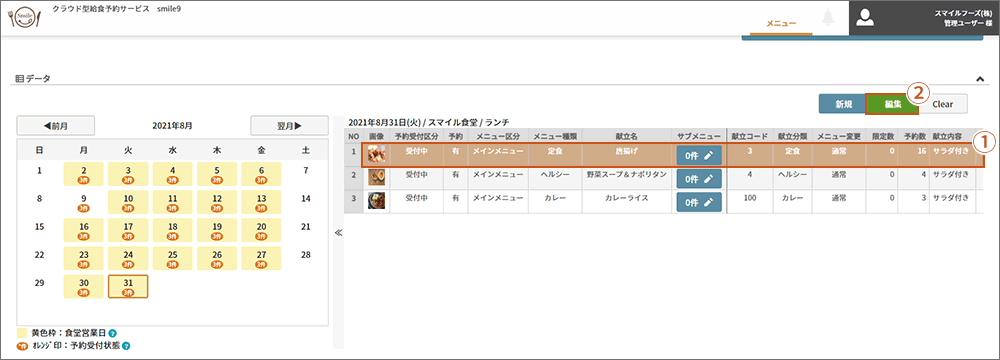
① 行を選択します ※ 行を選択すると、背景色が白から茶色になります
② 「編集」ボタンを押します
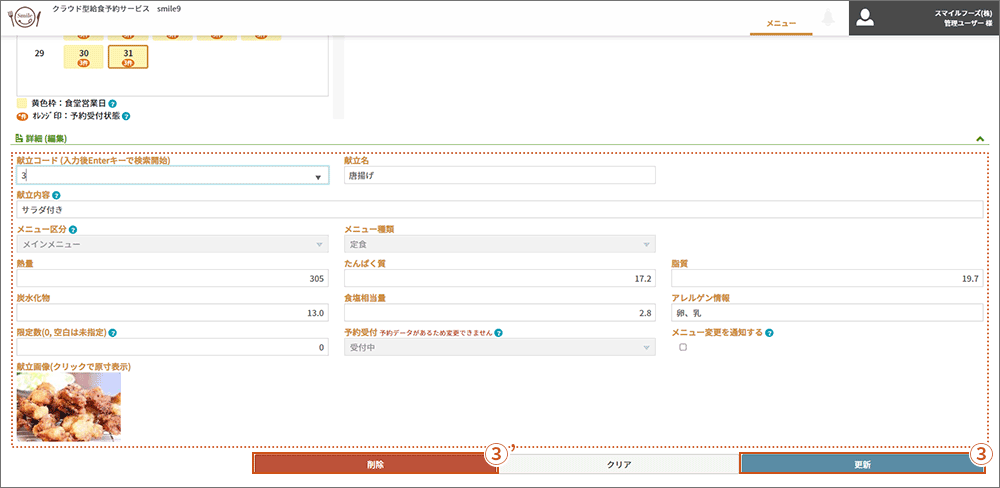
③ 下部に詳細が表示されますので、内容を変更する場合は、詳細の該当箇所を変更し、「更新」ボタンを押します
③’ 内容を削除する場合は、「削除」ボタンを押します
POINT
・既に予約が入っているメニューについては、削除できませんのでご注意下さい。
・メニューの内容を更新しても、予約データが消えることはありません。
・カロリー等の栄養素情報は、ユーザー様の設定により増減します。

④’ 「削除」ボタンを押した場合は、確認メッセージが表示されます
問題がなければ「削除する」ボタンを押し、削除します

